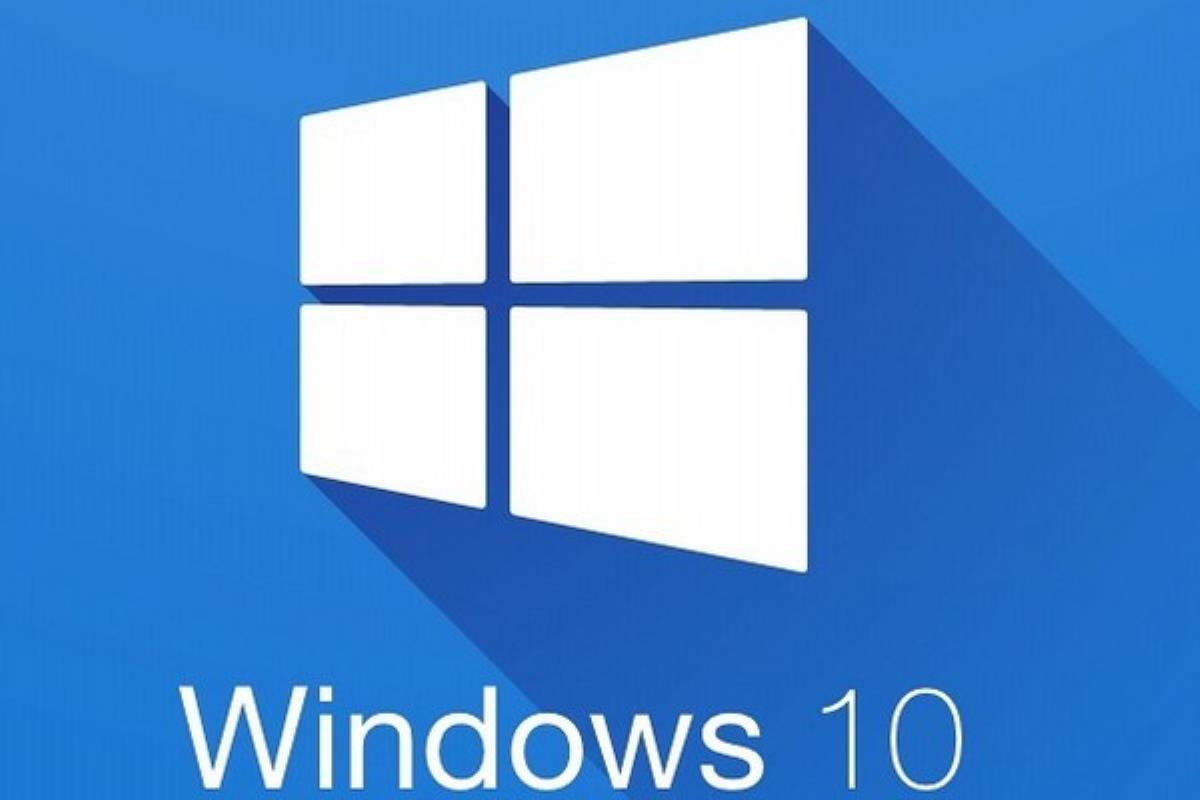
La fonctionnalité « Connexion Bureau à distance » de Windows est un excellent moyen de pouvoir accéder à des fichiers et des applications présentes sur un ordinateur, depuis un point extérieur. Cela peut être utile pour travailler en dehors du bureau, mais aussi pour se divertir en dehors de chez soi. Et même pour un dépannage qui nécessite l’intervention d’un technicien ! Des solutions gratuites apportent cette fonctionnalité à l’univers Mac.
Autoriser les connexions à distance sous Windows 10
Bien que Microsoft ait intégré la « Connexion Bureau à distance » sur ses systèmes d’exploitation depuis Windows 2000, c’est bien sous Windows 7 et 10 que cette solution est devenue réellement fiable et pratique. En premier lieu, il faut que l’ordinateur cible autorise les connexions à distance. Cette opération à réaliser en amont est indispensable :
- cliquez droit sur « Démarrer »
- sélectionnez « Système »
- puis « Paramètres d’utilisation à distance »
- cochez « Autoriser les connexions à distance »
- dans la fenêtre système, notez le nom de l’ordinateur
Attention, pour pouvoir accéder à l’ordinateur distant, ce dernier ne doit être ni en veille, ni en veille prolongée. Ensuite :
- dans le menu Démarrer, retourner vers « Paramètres » puis « Système »
- cliquez sur « Alimentation et mise en veille »
- dans « Veille », sélectionnez « Jamais »
Se connecter à distance sous Windows 10
Pour vous connecter à distance, vous aurez besoin du nom de l’ordinateur distant, du nom d’utilisateur de la session et de son mot de passe :
- dans le champ de recherche, en bas à gauche de l’écran, saisissez « Connexion bureau à distance »
- cliquez sur l’application qui est proposée par Windows
- entrez le nom de l’ordinateur relevé plus haut
- entrez le nom d’utilisateur et le mot de passe qui vous sont demandés
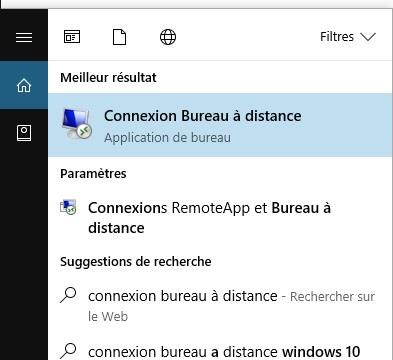
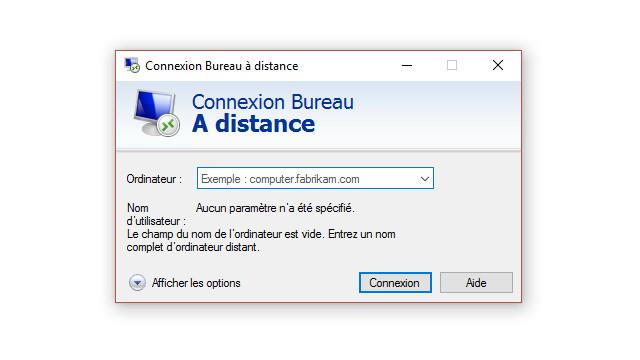
Se connecter à distance depuis iOS ou Android
Une application gratuite « Bureau à distance » est disponible sur Windows Store, Google Play et l’App Store. Installez cette application sur votre appareil mobile puis ouvrez l’application :
- saisissez le nom de l’ordinateur distant
- entrez le nom d’utilisateur et le mot de passe



















